質問
問題:Chromiumブラウザをアンインストールする方法は?
Adware Cleanerをインストールした後、Chromiumブラウザウイルスに感染しました。 それは私の許可なしにインストールされ、今ではデフォルトのWebブラウザーとして開きますが、私はそれを好みません。 アンインストールの方法を教えてください。
解決した答え
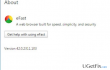
ChromiumWebブラウザ Chromiumプロジェクトと混同しないでください。 明確にするために、Chromiumはオープンソースのブラウザプロジェクトであり、安全で、高速で、安定した、カスタマイズされたWebブラウザの開発を目的としています。 このプロジェクトは、もともとChromiumプラットフォーム上に構築されたGoogleChromeに直接関連しています。 残念ながら、正当なChromiumソースコードは、悪意のあるさまざまなものを設計したマルウェア開発者によって悪用されています。 Olcinium、eFast、BrowserAir、Qword、Chedot、MyBrowser、Fusion、Tortuga、BeagleBrowser、TorchなどのChromiumベースのWebブラウザ その他。 プロジェクトとしてではなく、ソフトウェアとしてのChromiumWebブラウザもこのリストに含まれます。 セキュリティスペシャリストは、それを潜在的に望ましくないプログラム(PUP)のリストとマルウェア対策ツールのデータベースにすでに含めています。 悪意のあるコードが含まれているため、「アドウェア」と呼ばれることがよくあります。このコードは、サードパーティの広告を表示し、ユーザーを望ましくないWebサイトにリダイレクトするように設定されています。 関連する研究
クロムウイルス は、悪意のあるコードを含み、ウイルスの配布に使用される、侵害されたWebサイトへのリダイレクトを開始する場合があることを明らかにしました。 言うまでもなく、ChromiumマルウェアにはCookieのセットが組み込まれており、ブラウザ関連の情報(IPアドレス、電子メールアドレスを除く)を収集してサードパーティの広告主と共有します。 そのため、ChromiumWebブラウザを遅滞なくアンインストールすることを強くお勧めします。通常、Chromiumマルウェアはソフトウェアバンドルを介して拡散します。 クイックインストールセットアップで偽装されています。 これはデフォルトで事前にチェックされているため、意図せずにインストールされます。 これを防ぐには、高度なインストールセットアップを選択し、事前にチェックされているすべての添付ファイルのチェックを外すことが重要です。 Chromium Webブラウザーのインストールに騙されて、その削除を選択した場合は、以下に示すガイドラインが役立ちます。
Chromiumブラウザを削除する方法は?
これらのファイルをアンインストールするには、ライセンス版を購入する必要があります リイメージ リイメージ ソフトウェアをアンインストールします。
ChromiumはPUPカテゴリに属し、マルウェアと呼ばれているため、プロのマルウェア対策を使用してアンインストールすることを強くお勧めします。 使用することをお勧めします リイメージMac洗濯機X9. Chromiumブラウザは、Chromeのショートカットを上書きしたり、起動ページや検索エンジンなどのWebブラウザの設定を破損したり、サードパーティの拡張機能を追加したりする傾向があることがわかっています。 したがって、マルウェア対策を使用したスキャンは、マルウェアの残り物を防ぐのに役立ちます。
それでも、ChromiumWebブラウザを手動で削除することを選択した人はがっかりすることはありません。 あなたがしなければならないのは、コントロールパネルとWindowsレジストリからソフトウェアを取り除くことです。 最後に、手動または自動でChromiumウイルスの除去を実行する場合でも、Webブラウザの設定を手動でリセットする必要があります。 だから、これがあなたがしなければならないことです:
ステップ1。 Chromiumアプリをアンインストールします
- クリック 始める (左下隅)–選択 設定 - クリック システム – アプリと機能。
- [原因の参照]を見つけてクリックし、[ アンインストール. (ウィンドウズ8)
- 右クリック Windowsロゴ を選択します コントロールパネル.
- 選択する プログラム その後 プログラムをアンインストールする プログラムの下。
- [原因の参照]を見つけて右クリックし、[ アンインストール。 (ウィンドウズ10)
ステップ2。 レジストリからChromiumをアンインストールします。
クリック Winキー (または開始)、次のように入力します regedit 検索ボックスで、を押します 入力 レジストリエディタを開きます。
ここで、Browse for theCauseに属するすべてのレジストリエントリを見つけて削除する必要があります。 フォルダにあるファイルを検索します。
HKEY_CURRENT_USER \ Software \ Chromium
HKEY_LOCAL_MACHINE \ Software \ Chromium
HKEY_LOCAL_MACHINE \ Software \ Microsoft \ Windows \ CurrentVersion \ Run \ eg ui
その後、これらのシステムフォルダ内のすべての関連ファイルを見つけて削除します。
C:\ Program Files \ Chromium
C:\ Document and Settings \ All Users \ Application Data \ Chromium
C:\ Documents and Settings \%USER%\ Application Data \ Chromium
ステップ3。 WebブラウザでChromium拡張機能を削除する
- Google Chromeを開き、クリックします もっと.
- [その他のツール]を選択して、[拡張機能]に移動します。
- [原因]拡張機能の参照を見つけて、[削除]をクリックします。
- スタートページと検索エンジンも変更されている場合は、[設定]を開き、[検索]セクションで[検索エンジンの管理]を選択します。
- 悪意のある検索エンジンを削除します。
- 最後に、Webブラウザをリセットし、システムを再起動してすべての変更を保存します。
Chromium Webブラウザーの詳細な説明が必要な場合は、 このページ 最後までスクロールします。
ワンクリックでプログラムを取り除く
ugetfix.comの専門家によって提示されたステップバイステップガイドの助けを借りて、このプログラムをアンインストールできます。 時間を節約するために、このタスクを自動的に実行するのに役立つツールも選択しました。 お急ぎの場合、または自分でプログラムをアンインストールするのに十分な経験がないと感じた場合は、次のソリューションを自由に使用してください。
オファー
今やれ!
ダウンロード除去ソフトウェア幸せ
保証
今やれ!
ダウンロード除去ソフトウェア幸せ
保証
Reimageを使用してプログラムをアンインストールできなかった場合は、サポートチームに問題を知らせてください。 できるだけ多くの詳細を提供するようにしてください。 問題について知っておくべきと思われる詳細をすべてお知らせください。
この特許取得済みの修復プロセスでは、2500万のコンポーネントのデータベースを使用して、ユーザーのコンピューター上の破損または欠落したファイルを置き換えることができます。
損傷したシステムを修復するには、ライセンス版を購入する必要があります リイメージ マルウェア除去ツール。

完全に匿名のままで、ISPと スパイからの政府 あなたに、あなたは採用する必要があります プライベートインターネットアクセス VPN。 すべての情報を暗号化し、トラッカー、広告、および悪意のあるコンテンツを防止することにより、完全に匿名でインターネットに接続できるようになります。 最も重要なことは、NSAや他の政府機関が背後で行っている違法な監視活動を阻止することです。
コンピュータの使用中はいつでも予期しない状況が発生する可能性があります。停電により電源が切れる可能性があります。 ブルースクリーンオブデス(BSoD)が発生する可能性があります。または、数秒間離れたときに、ランダムなWindowsUpdateがマシンに発生する可能性があります。 分。 その結果、学業、重要な書類、その他のデータが失われる可能性があります。 に 回復します 失われたファイル、あなたは使用することができます データリカバリプロ –ハードドライブ上でまだ利用可能なファイルのコピーを検索し、それらをすばやく取得します。